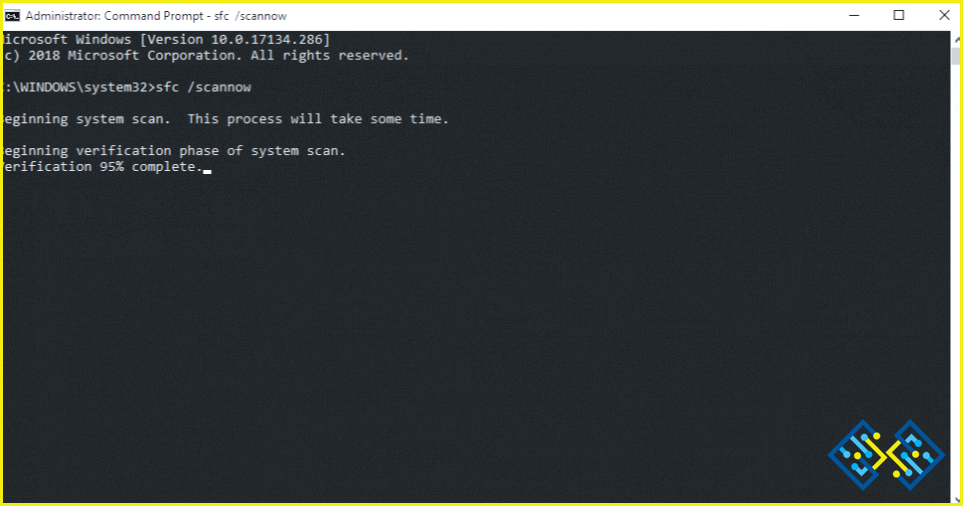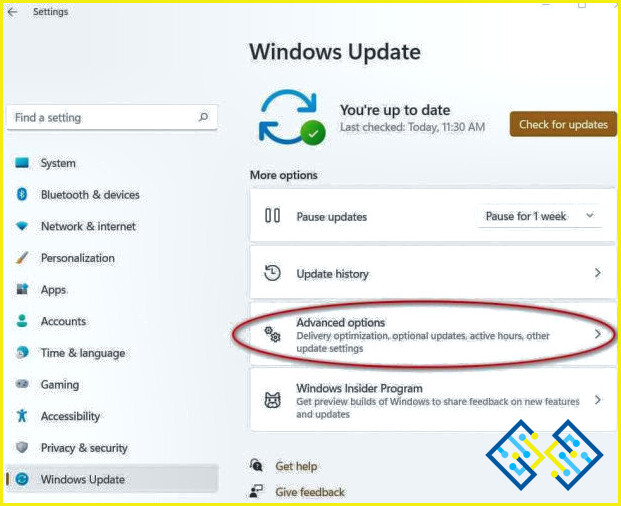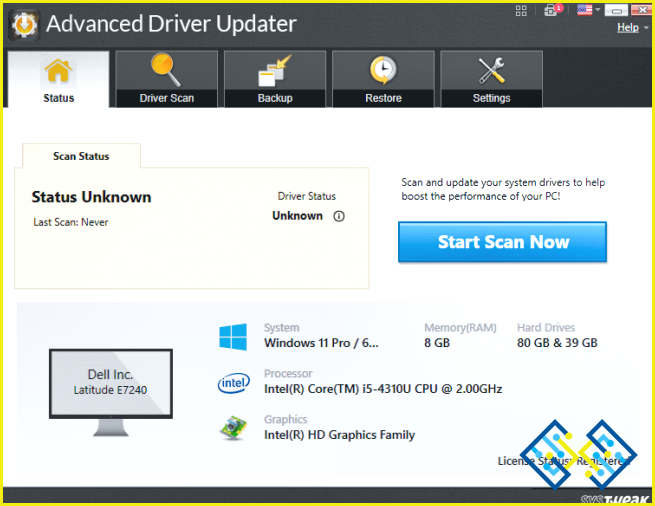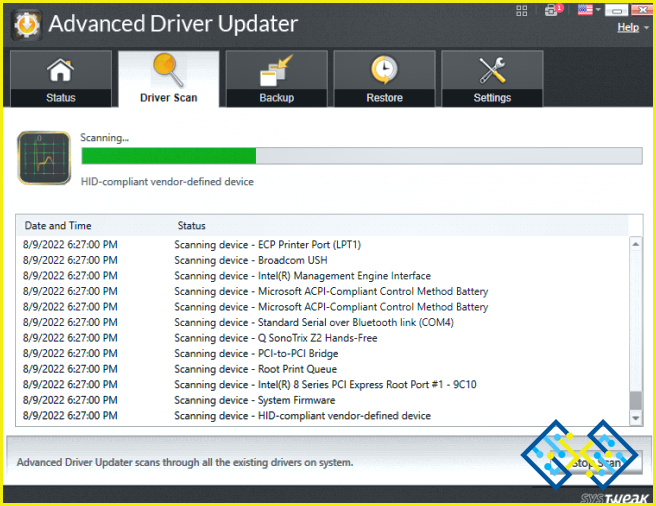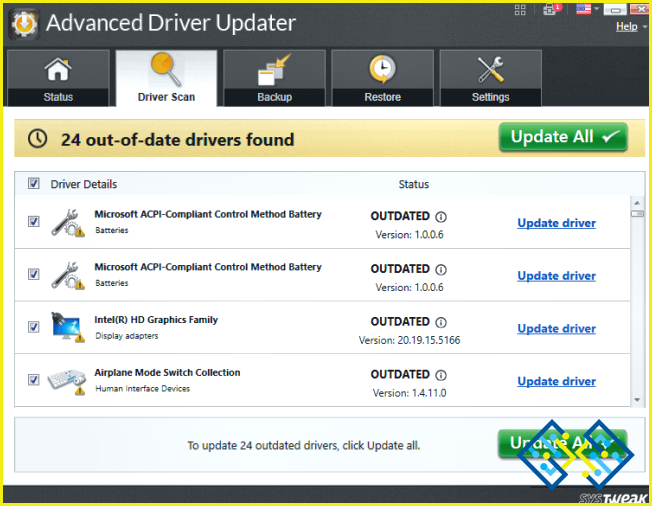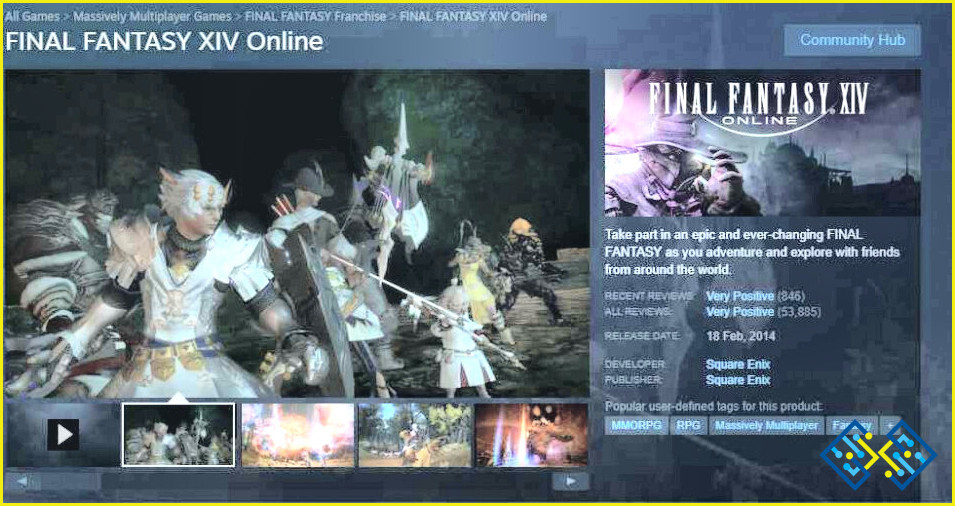Cómo arreglar Final Fantasy XIV estrellarse en PC con Windows
El conocido juego MMORPG Final Fantasy XIV en línea fue creado por Square Enix. Sin embargo, los accidentes al azar han sucedido a algunos jugadores, que es lamentable. Este post puede contener remedios para su Final Fantasy XIV estrellarse en el PC problema, tanto si juegas en Steam como si no.
Reiniciar tu ordenador debería ser tu primera medida cuando te encuentres con problemas de juego. Si tu problema persiste, tienes que ir bajando en la lista de remedios hasta que descubras cuál te funciona y luego ignorar los métodos restantes.
Métodos para arreglar Final Fantasy XIV estrellarse en PC con Windows?
1. Restaurar los archivos dañados
Puedes verificar los archivos del juego para arreglar los archivos del juego si estás usando el cliente de Steam para jugar el juego. Si juegas con el lanzador, puedes reparar los archivos del sistema para arreglar los archivos del sistema potencialmente dañados. Comprobar y restaurar tu archivo de sistema puede llevar tiempo y experiencia informática. Windows viene con una herramienta llamada Comprobador de archivos de sistema (SFC) que puede encontrar y arreglar los archivos del sistema corruptos.
Paso 1: Para iniciar el cuadro Ejecutar en su teclado, pulse la tecla del logotipo de Windows y R simultáneamente.
Paso 2: Para iniciar el Símbolo del sistema como administrador, escriba cmd y pulse Ctrl+Mayús+Enter.
Paso 3: Introduzca el siguiente comando en el Símbolo del sistema.
sfc /scannow
Paso 4: System File Check empezará a escanear todo el sistema y a arreglar los archivos corruptos o faltantes que encuentre Se pueden necesitar de 3 a 5 minutos para esto.
Paso 5: Después de todo el procedimiento, recibirá un mensaje confirmando el estado.
Paso 6: Inicia tu ordenador de nuevo y juega a FFXIV.
2. Activar Windows Update
Ejecutar Windows Update podría ser útil si la desactivación de DirectX no funciona o el uso de DirectX9 podría ser el problema. No puedes desinstalar y reinstalar DirectX11 porque viene precargado con tu sistema operativo Windows. Por lo tanto, la instalación de una actualización de Windows puede ayudarle a resolver el problema de bloqueo de FFXIV.
Paso 1: Presione la tecla Windows + I simultáneamente para abrir la configuración y luego haga clic en Windows Update en el panel izquierdo.
Paso 2: Haga clic en el botón Buscar actualizaciones botón. Haga clic en Descargar & instalar si hay parches disponibles.
Paso 3: Reinicia tu ordenador después de completar el proceso, y luego inicia FFXIV.
3. Actualizar los controladores gráficos
Un controlador de gráficos es necesario para que los juegos de PC funcionen correctamente. Stray no podría lanzarse si su controlador gráfico estuviera desactualizado o roto. Encontrar tu modelo en el sitio web oficial de la tarjeta gráfica y descargar e instalar manualmente el controlador de gráficos es una forma de lograrlo (NVIDIA, AMD o Intel). Actualizador avanzado de controladores puede hacerlo automáticamente si no tienes tiempo, paciencia o conocimientos técnicos para actualizar el controlador manualmente. Este software de actualización de controladores es conocido por resolver muchos problemas simplemente actualizando los controladores por usted.
Paso 1: Haga clic en el botón de abajo, acceda al sitio web oficial y descargue Advanced Driver Updater.
Paso 2: Haga doble clic en la aplicación descargada para iniciar el procedimiento de instalación.
Paso 3: Para asegurarse de que el programa se instala correctamente, siga las instrucciones que aparecen en pantalla.
Paso 4: Inicie la aplicación y elija Start Scan Now después de la instalación.
Paso 5: Una vez completado el escaneo, espere hasta que su pantalla haya vuelto a la normalidad antes de buscar cualquier comportamiento extraño del controlador.
Paso 6: Para reiniciar el procedimiento de actualización del controlador, haga clic en el botón Actualizar controlador junto al problema del controlador de gráficos en la lista.
Paso 7: Una vez finalizado el procedimiento de actualización del controlador, reinicie el ordenador para garantizar que se noten los ajustes posteriores que la actualización del controlador ha provocado.
4. Instale el juego de nuevo
Reinstalar el juego lleva tiempo, pero muchos jugadores afirman que es una solución viable. Debes realizar una reinstalación limpia para asegurarte de que todos los archivos del juego se han borrado por completo. A continuación, descargue e instale el juego, que debería funcionar sin problemas.
Después de desinstalar el juego, te aconsejamos que elimines la carpeta FFXIV de Documentos o de donde hayas instalado el juego. Asegúrate de que no quedan archivos. Instálalo después de descargarlo de la web oficial o Steam.
La última palabra: ¿Cómo arreglar Final Fantasy XIV estrellarse en PC con Windows?
Los métodos anteriores ayudarán a arreglar Final Fantasy 14 estrellarse en Windows PC. Siempre se puede tratar de actualizar su controlador en primer lugar, ya que este paso se ha conocido para arreglar muchos problemas dentro de Windows PC.
Síguenos en las redes sociales – Facebook, Instagram, y YouTube . Póngase en contacto con nosotros si tiene alguna duda o idea. Estaremos encantados de ofrecerle una solución. Con frecuencia publicamos consejos, soluciones y orientaciones para problemas tecnológicos comunes.